存档
以前本博提供了Sybase ASE 12.5绿色版的客户端工具Sybase Central,今天再提供Sybase的另一客户端工具Sybase SQL Advantage的绿色版本。
Sybase SQL Advantage的此绿色版本工具解压至任意目录后即可直接运行,不需任何配置。
本程序为Sybase ASE v12.5.4附带的Sybase SQL Advantage的绿色免安装版。
【TechTarget中国原创】时隔两年,TechTarget数据库网站再次推出了数据库工程师薪酬调查活动,2009年的薪酬调查报告获得了广大网友的欢迎,因此在本次的调查中,更多的数据库从业人员参与了进来。共计517名网友参加了我们的调查,其中有388名网友完成了全部问题,在此感谢衷心感谢广大网友对TechTarget数据库网站的支持!
本次的调查数据收集共为期一个月,由于数据量较大,因此TechTarget数据库网站编辑花了较长的时间对有效数据进行了整理与分析。在2月中旬,2011年数据库薪酬调查报告最终出炉,本次的调查报告不仅涵盖了数据库从业人员的薪酬待遇情况,还包括一些对数据库新技术发展的趋势,内容较2009年更为丰富。希望能够对DBA职业规划提供更好的参考。
在VM Server中配置SQL Server 2005故障转移群集(3)---安装实例
本 实验中安装的SQL Server实例名为:SQLCLUSTER。SQL Server 2005可以在群集中的任何一个联机的节点上进行安装。选择某一个节点进行数据库实例的安装过程,其他节点会自动同步安装,不用再执行手动安装过程。实验 中选择"Node1"来安装SQL Server 2005。
在 确保群集的工作正常的情况下,安装SQL Server 2005之前,我们需要先配置好MSDTC(Microsoft分布式事务处理协调器 )群集资源。如果只安装数据库引擎,则MSDTC群集资源不是必需的。如果安装数据库引擎、SSIS、Notification Services或工作站组件,则必须安装MSDTC。此要求适用于Windows 2000和Windows Server 2003操作系统。
8.1.1. 安装MSDTC和IIS
在节点Node1和节点Node2上分别安装IIS、DTC,想成功使用和创建MSDTC资源,必须开启网络DTC访问组件。IIS服务主要用于Reporting Sevices,可以不用安装。以节点Node1为例, 节点Node2上的安装过程相同。
群 集节点Node1中打开添加/删除程序(控制面板>添加或删除程序),在随后出现的"添加或删除程序"对话框中,单击左侧的"添加/删除 Windows组件"。在随后出现的"Windows组件向导"对话框中,找到并双击"应用程序服务器"项,在随后弹出的"应用程序服务器"对话框中,勾 选"启用网络DTC访问"项。找到并双击"Internet信息服务"在弹出的窗口中选择"Internet信息服务管理器"和"文件传输协议(FTP) 服务",单击"确定"按钮回到"Windows组件向导"对话框,然后单击"下一步"进行MSDTC和IIS的安装。
在VM Server中配置SQL Server 2005故障转移群集(2)---配置群集
4.1.1. 硬件设置
做为SQL Server 2005故障转移群集的节点,至少需要两块共享磁盘:一块做为仲裁盘;另一块用作数据盘。每个Cluster节点需要两块网卡,一块用于节点之间的心跳连接,另一块用于客户端连接。
保 持Node1为操作系统关闭的状态,在"VMware Server Console"选项卡中,选择名为"Node1"的标签,然后单击"Edit virtual machine settings",在随后出现的"virtual machine settings"对话框中,单击选项卡中的"Hardware"标签,接下来添加共享磁盘和网卡。
在VM Server中配置SQL Server 2005故障转移群集(1)---创建虚拟机
0. 环境
使用VM Server 1.0.6
域服务器DNServer
虚拟机Node1和Node2
VM Server 1.0.6安装完成后会在管理工具 > 服务中注册5个服务:VMware Authorization Service、VMware DHCP Service、VMware NAT Service、VMware Registration Service、VMware Registration Service,这5个服务的启动类型默认为随系统自动启动,你可以将它们的启动类型改为手动。在需要使用VM Server虚拟机的时候再启动它们,如下图示

请确保这5个VM Server相关服务都正常启动后再使用VM Server虚拟机,否则可能出现异常情况。
双击桌面上的"VMware Server Console"图标,打开VM Server1.0.6虚拟机的Vmware Server Console,首先弹出如下图所示的登录窗口
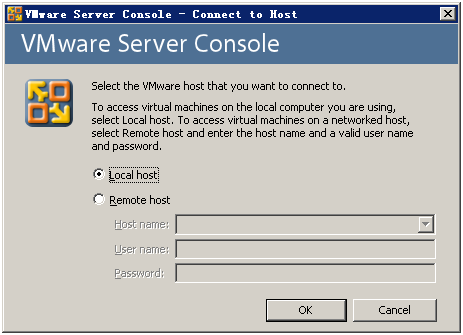
选择连接到本地还是远程虚拟机服务器。保持默认的Local host,点OK按钮进入Vmware Server Console
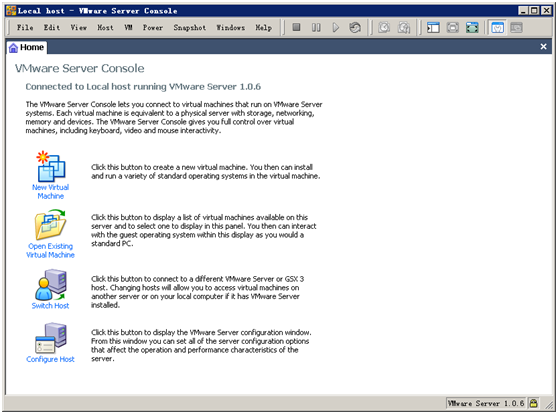
单击"New Virtual Machine"打开虚拟机创建向导,
ASE15中的数据分区介绍
数据分区技术可以将大的表或者索引分割成小的“数据片”,并存放在不同的“存储单元”中。数据库管理员可以在底层进行数据的存储、维护和管理工作。“segment(段)”在ASE中被定义为设备的单元。它常常被用来存储特定类型数据,例如:系统数据、日志数据和用户数据。分区可以存贮在不同的段上或者不同的分区存储在同一个段上。类似的,一个或多个段可以存放在任何的逻辑设备或物理设备上,这样可以通过分离I/O来提高性能和数据的可用性。在一个分区上的表或索引的数据可以以不同于其他分区的方式来管理和操作。查询时只须访问那些包含所需数据的分区。
数据库管理员可以更快捷地管理和维护这些较小的分区,而不是像以前那样不得不面对巨型的表和索引。一些日常的任务甚至可以在多个分区上并行地执行,这不但可以节省时间,还可以在分区上自动运行。当数据增长时,只需添加新的分区即可。
在ASE15中提供了四种方式的数据分区。第一种方式称之为轮询(round-robin)分区,是在ASE15之前版本中唯一提供的分区方式。这种方式是在分区上顺序排列数据,没有办法决定数据在分区上的存储位置,并且查询操作会涉及所有的分区。其他的三种分区方式统称为“语义数据分区”,因为可以通过这些方式确定数据的分区存放位置。在ASE15中将被广泛使用的方式是范围分区(Range Partitioning)方式。利用这种分区方式,数据库管理员可以通过数据的范围确定数据在分区上的存储位置。下一种方式是列表分区(List Partitioning)方式,可以将不同的数据分割存放在不同的分区上。第三种语义分区方式是哈希分区(Hash Partitioning)方式,在这种方式下数据是根据特定的列和内部哈希运算法则来确定数据的存放方式的。
如何使用数据分区
Sybase ASE中的分区功能只能在V15.0以及后续的版本中使用,ASE V15.0之前的版本中无法使用数据分区功能。在ASE V15.0之前版本中对于大表一般根据业务系统特点“分割表”来提高查询性能。